
![Jak naprawińá iOS 11.1 A [?] Autokorektowańá bŇāńÖd Jak naprawińá iOS 11.1 A [?] Autokorektowańá bŇāńÖd](http://beogradionica.com/img/ios-2017/how-to-fix-ios-11-2.jpg)
BŇāńôdy w systemie iOS 11 nadchodzńÖ. Apple wydaŇāo juŇľ iOS 11.1, nieco ponad miesińÖc po wydaniu iOS 11. Mińôdzy wszystkimi majńÖcymi na celu uŇõmiercenie bŇāńôd√≥w pojawiŇāy sińô mniejsze aktualizacje. DuŇľa funkcja dodana w iOS 11.1 to 70 nowych emoji, ale ta iteracja ma r√≥wnieŇľ irytujńÖcy bŇāńÖd. JeŇõli wpiszesz literńô I, zostanie ona automatycznie skorygowana do A [?]. Nikt tak naprawdńô nie wie, dlaczego tak sińô dzieje i wyglńÖda na to, Ňľe bŇāńÖd autokonfiguracji iOS 11.1 A [?] Jest czńôŇõciowy dla iPhone'a 7. To jest poprawka.
Ta poprawka jest bardziej pracy, ale dop√≥ki Apple nie rozwińÖŇľe problemu, bńôdzie musiaŇā to zrobińá. iOS ma staranne rozszerzenie tekstu. Od lat jest czńôŇõcińÖ iOS. Rozszerzenie tekstu pozwala wprowadzińá skr√≥conńÖ frazńô, kt√≥ra automatycznie rozszerza system iOS do peŇānej wersji frazy.
Na przykŇāad, jeŇõli chcesz wpisańá Po drodze, moŇľesz wpisańá omw w systemie iOS, a rozwinńÖńá te trzy litery do Jestem w drodze! automatycznie. To jest jedno z ustawieŇĄ wstńôpnych rozszerzenia tekstu, ale moŇľesz dodańá wŇāasne.
Aby dodańá opcjńô rozwinińôcia tekstu, kt√≥ra moŇľe naprawińá bŇāńÖd autokonfiguracji iOS 11.1 A [?], Otw√≥rz aplikacjńô Ustawienia i przejdŇļ do Og√≥lne> Klawiatura> Wymiana tekstu.
NaciŇõnij przycisk plus u g√≥ry, aby dodańá nowńÖ frazńô. W polu frazy wpisz wielkńÖ literńô I, aw polu skr√≥t√≥w wpisz maŇāńÖ literńô i. Dotknij Zapisz, a autokorekta nie bńôdzie Ci juŇľ przeszkadzańá.
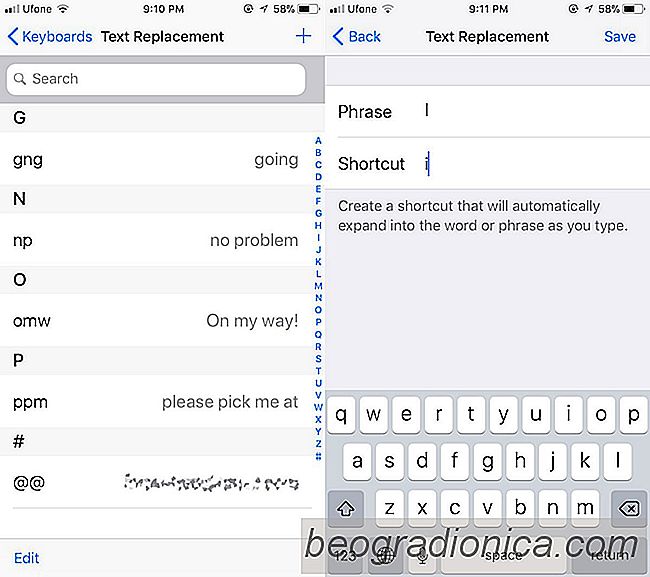

W przeszŇāoŇõci obejmowaliŇõmy najlepsze gry offline na iOS. Gry offline sńÖ Ňõwietne do grania, gdy wiesz, Ňľe nie masz aktywnego poŇāńÖczenia z internetem. JeŇõli szukasz czegoŇõ fajnego do grania, gdy masz aktywne poŇāńÖczenie internetowe, najlepsze gry na iOS popsujńÖ Cińô do wyboru. Mamy ŇõwietnńÖ listńô najlepszych gier na Androida i jest to teraz nasza lista najlepszych gier na iOS.

Jak przywr√≥cińá wiadomoŇõci-Ňõmieci w iOS 11
RozmawialiŇõmy o nowej funkcji filtrowania wiadomoŇõci SMS w iOS 11. MoŇľesz filtrowańá wiadomoŇõci-Ňõmieci w iOS 11 z odpowiednińÖ aplikacjńÖ filtrujńÖcńÖ. Wszystkie wiadomoŇõci spamowe przechodzńÖ nastńôpnie do karty WiadomoŇõci-Ňõmieci w aplikacji WiadomoŇõci. Nigdy nie widzisz alertu dla tych wiadomoŇõci i pozostajńÖ one poza skrzynkńÖ odbiorczńÖ.